스크롤링 이벤트 발생시키기
스크롤링 이벤트 발생시키기
새롭게 페이지를 리뉴얼하면서 기업의 연혁 / 수상 내역을 보여주는 페이지를 관리하게 되었다.
핵심
페이지의 상단에는 년도가 표시되며 년도를 클릭하면 해당 위치로 SCROLLING이동후 하리라이트 이벤트를 발생시킨다.
기본 구성은 Anchor 상태의 버튼과 # 링크로 구성하여 화면을 이동시킨 후 이벤트가 발생하도록
eventlitener 를 추가시키도록 한다.
<ul class="h_tab">
<li class="on"><a href="#tab1">2020~</a></li><!--탭활성화 on-->
<li class=""><a href="#tab2">2019~2010</a></li>
<li class=""><a href="#tab3">2009~2001</a></li>
<li class=""><a href="#tab4">2000~1993</a></li>
</ul>
<div class="sub_content">
<!--2020~-->
<div class="h_bx_w">
<a name="tab1"></a>
<div class="h_bx">
<span class="year">2022</span>
<span class="text"><span class="month">03.</span></span>
<span class="text"><span class="month">06.</span></span>
</div>
<div class="h_bx">
<span class="year">2021</span>
<span class="text"><span class="month">03.</span></span>
</div>
<div class="h_bx">
<span class="year">2020</span>
<span class="text"><span class="month">06.</span></span>
<span class="text"><span class="month">10.</span></span>
<span class="text"><span class="month">11.</span></span>
</div>
</div>
<!--//2020~-->페이지 스크롤링은 Client 가 해당 위치를 볼 수 있도록 이동하는 것이지만
컴퓨터의 입장에서는 해당 위치를 보여주고있는지 모른다.
컴퓨터가 이해할 수 있는 방법은 전체 페이지의 크기와 디스플레이의 크기 그리고 해당 태그까지의 높이를 이용하여 대략적인 높이 좌표를 확인하는 방법이다.
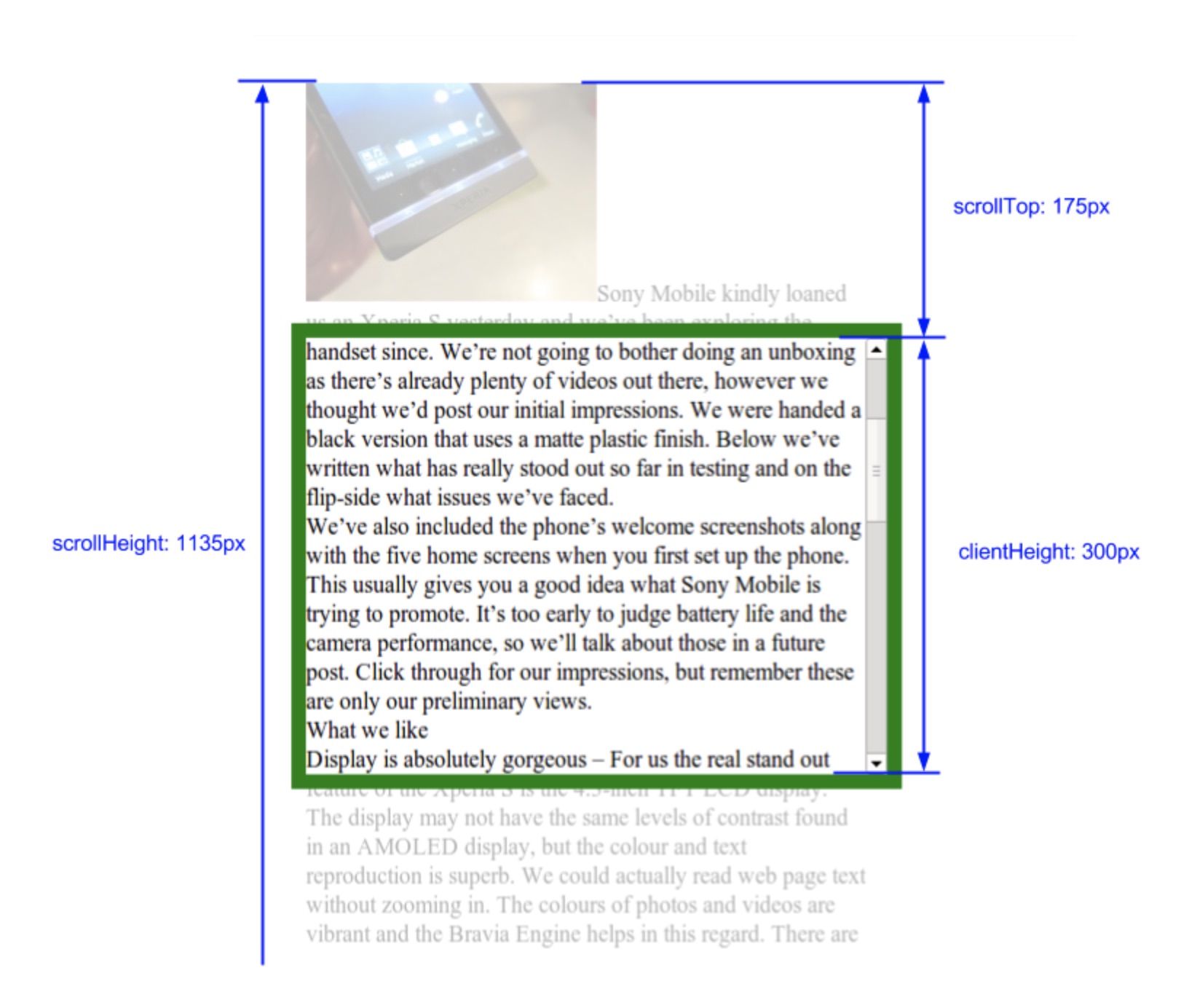
명령어
| 명령어 | 설명 |
|---|---|
$(window).height() |
디스플레이(window)가 보여주는 높이 |
$(element).height() |
요소의 높이 |
$(window).scrollTop() |
스크롤 위치(y) |
$(element).offset().top |
최상위부터 요소까지의 높이 |
스크롤 위치가
디스플레이의 의 높이 + 스크롤의 높이 ($(window).height() + $(window).scrollTop()) -> A
스크롤의 높이 - 요소의 높이($(window).scrollTop() - $(elm).height()) -> B
가 범위 안에 존재하는지 검증한다.
A > 스크롤 > B
코드
// Jquery ver.
function checkVisible( elm, eval ) {
eval = eval || "object visible";
var viewportHeight = $(window).height(),
scrolltop = $(window).scrollTop(),
y = $(elm).offset().top,
elementHeight = $(elm).height();
if (eval == "object visible")
return ((y < (viewportHeight + scrolltop)) && (y > (scrolltop - elementHeight)));
if (eval == "above")
return ((y < (viewportHeight + scrolltop)));
}
-- vanilla JS ver.
function checkVisible( elm, eval ) {
g=document.getElementsByTagName('body')[0],
eval = eval || "object visible";
var viewportHeight = g.clientHeight,
scrolltop = document.scrollingElement.scrollTop,
y = elm.getBoundingClientRect().top + window.pageYOffset,
elementHeight = elm.clientHeight;
if (eval == "object visible")
return ((y < (viewportHeight + scrolltop)) && (y > (scrolltop - elementHeight)));
if (eval == "above")
return ((y < (viewportHeight + scrolltop)));
}마무리
함수를 정의했다면 window.addEventListener('scroll', function())을 추가하여 스크롤 감지하도록 구성하고
감시하면 function 를 실행하도록 구성하면 된다.
🐋 TIMER 를 추가한 이유는 뭘까?
이벤트 스크롤은 윈도우에서 스크롤을 감지할 때마다 이벤트를 발생시키는데 이럴경우 한번 스크롤당 여러번의 function 이 발생하는데
이를 디바운싱 이라고한다.
이를 피하기 위한 하나의 방법으로 타이머를 추가하여 간격을 두는 것이다.
const li = $('.h_tab li');
var timer;
function checkVisible( elm, eval ) {
eval = eval || "object visible";
var viewportHeight = $(window).height(),
scrolltop = $(window).scrollTop(),
y = $(elm).offset().top,
elementHeight = $(elm)[0].parentElement.clientHeight;
if (eval == "object visible")
return ((y < (viewportHeight + scrolltop)) && (y > (scrolltop - elementHeight)));
if (eval == "above")
return ((y < (viewportHeight + scrolltop)));
}
window.addEventListener('scroll', (event) => {
if(timer) {
clearTimeout(timer);
}
timer = setTimeout(function() {
for(var i=1; i<=$('.h_tab li').length; i++){
if(checkVisible($('[name="tab'+i+'"]'))){
li[i-1].classList.add('on');
}else{
li[i-1].classList.remove('on');
}
}
}, 100);
},{passive: true});